Интерфейс Timetta
Общий вид интерфейса
Статья предназначена для знакомства пользователя с интерфейсом Timetta.
Основные элементы интерфейса:
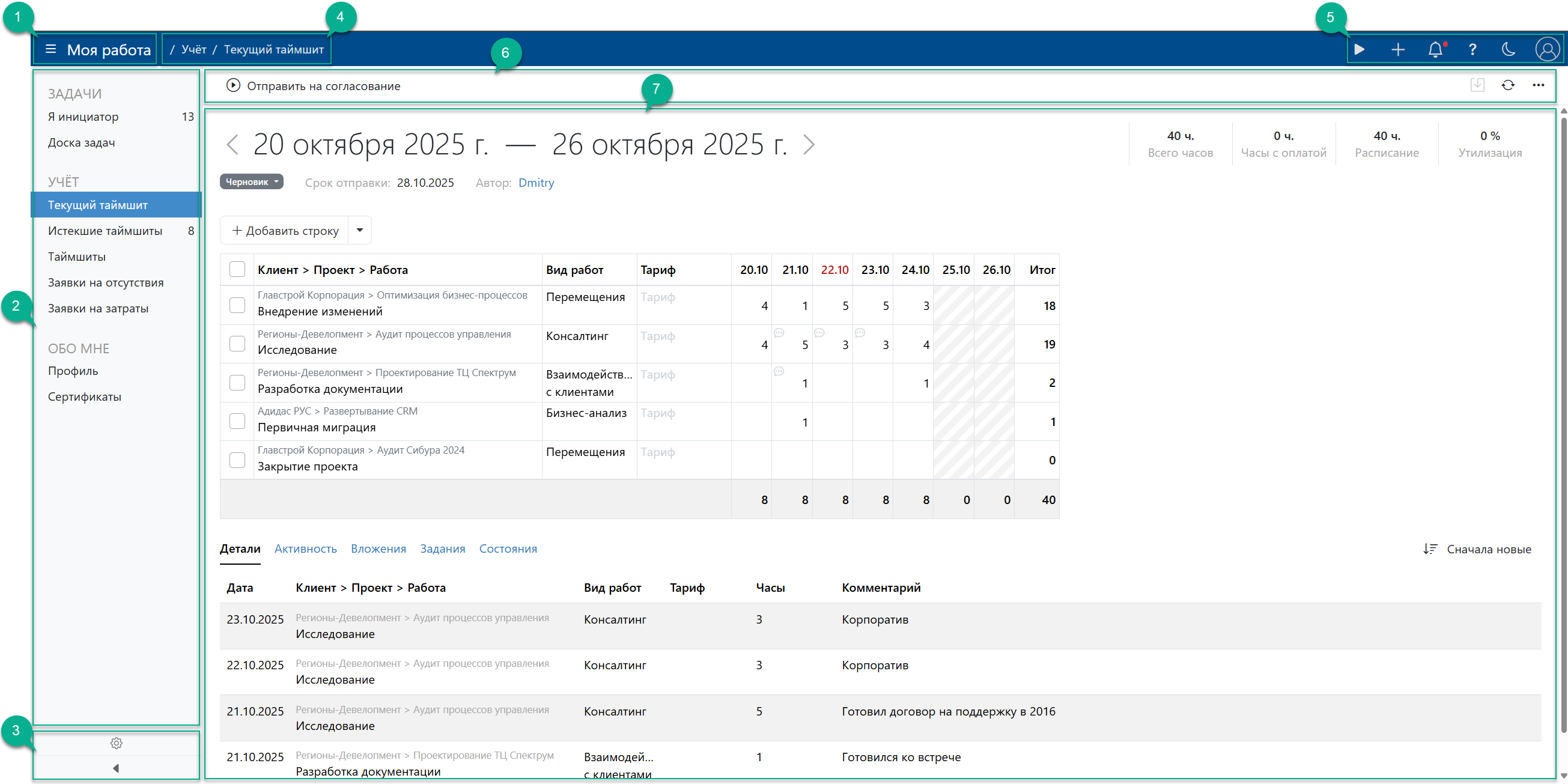
- Области системы.
- Панель навигации.
- Настройка панели навигации.
- Маршрут навигации.
- Главное меню.
- Панель действий.
- Рабочее пространство.
Области системы
Области — это части системы, предназначенные для решения конкретных задач. Переключение между областями происходит с помощью главной панели. Панель областей доступна по клику:
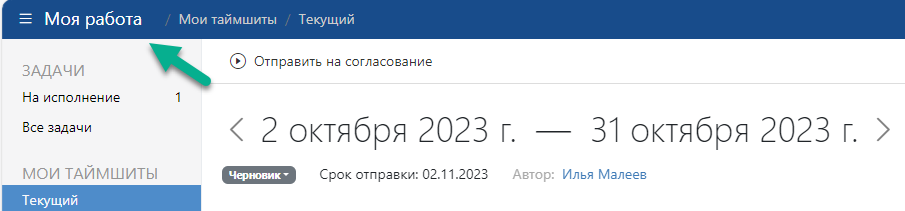
В зависимости от настроек прав доступа и назначенных лицензий пользователю могут быть доступны разные наборы областей. Полный список выглядит так:

- Моя работа — основная область, доступная любому пользователю. В области заполняются и согласуются таймшиты, заявки на отсутствия и заявки на затраты текущего пользователя. Также в ней доступен его профиль, аналитика работы и баланс отсутствий.
- Команда — область, доступная пользователям с ролью Управление командой. Используется для управления сотрудниками, доступа к их таймшитам, заявкам и пр.
- Проекты — область, доступная пользователям с ролью Управление проектами. Предоставляет доступ к управлению проектами, программами и клиентами.
- Ресурсы — область, доступная пользователям с ролью Управление ресурсами. Предоставляет доступ к управлению ресурсами.
- Биллинг — область, доступная пользователям с ролью Управление биллингом. Используется для управления биллингом (отслеживания T&M работ, выставления счетов).
- Финансы — область, доступная пользователям с ролью Управление финансами. Предназначена для управления финансовыми операциями.
- Клиенты — область, доступная пользователям с ролью Управление клиентами. Позволяет управлять клиентами, сделками и кампаниями.
- Аналитика — область, доступная пользователям с опцией просмотра отчётов. Позволяет создавать и выполнять отчёты, работать с панелями мониторинга.
- Настройки — область, доступная пользователям с ролью Администратор. Предоставляет доступ к настройкам системы.
История
Всем пользователям доступна история навигации в системе (история переходов между сущностями):
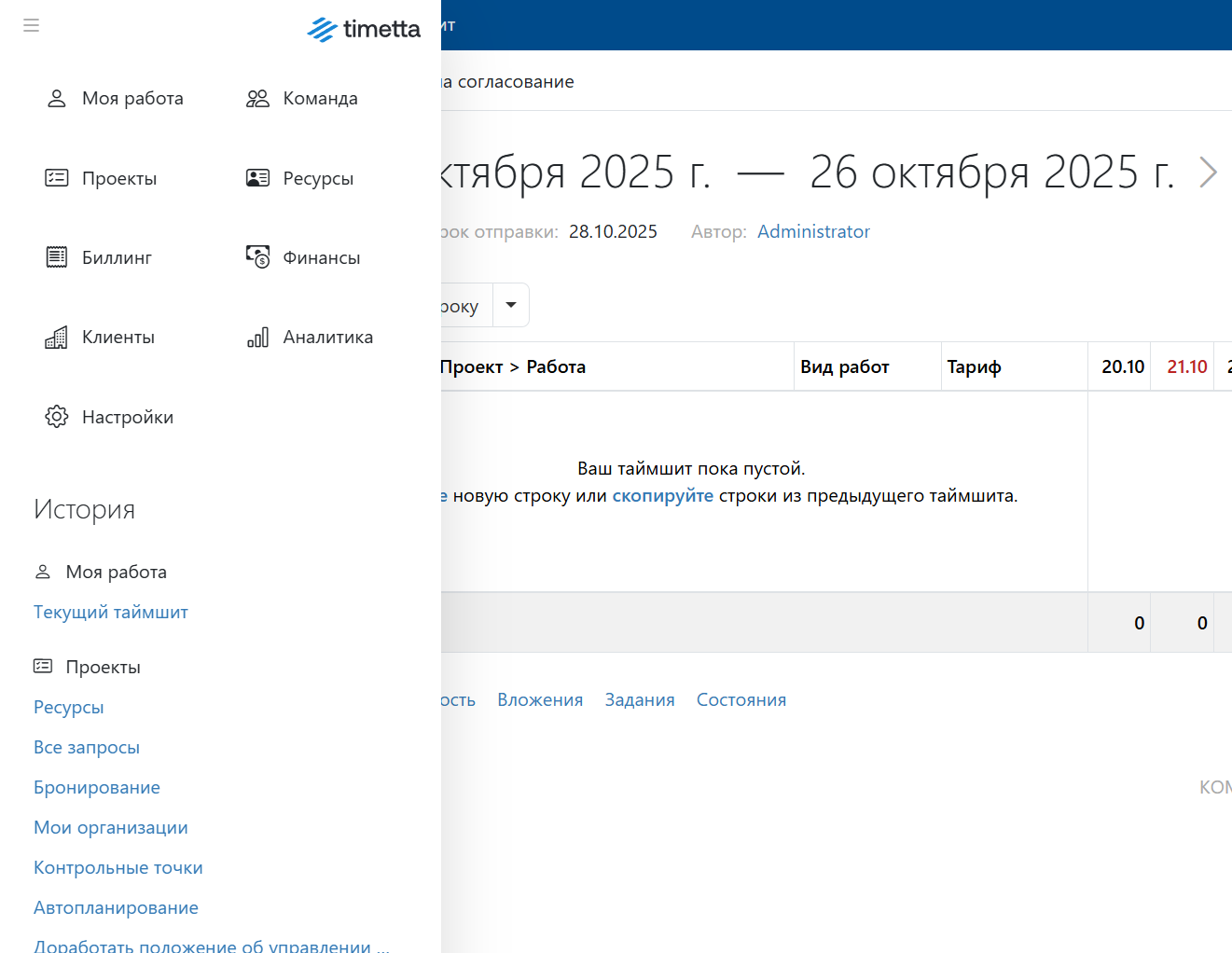
Панель навигации
Панель навигации состоит из четырёх элементов:
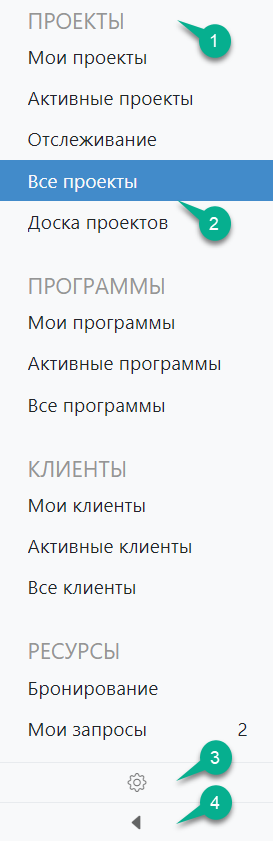
- Разделы приложения (например, Проекты, Программы, Клиенты и Ресурсы).
- Подразделы приложения (Мои проекты, Активные проекты, Отслеживание, Все проекты, Доска проектов и др.).
- Кнопка Настройки: при нажатии открываются настройки панели навигации, где можно изменять отображаемые элементы.
- Кнопки Закрыть и Развернуть: при нажатии панель скрывается и раскрывается соответственно.
Настройка панели навигации
При нажатии на кнопку Настройки открываются настройки панели навигации, где можно изменить отображаемые элементы на панели:
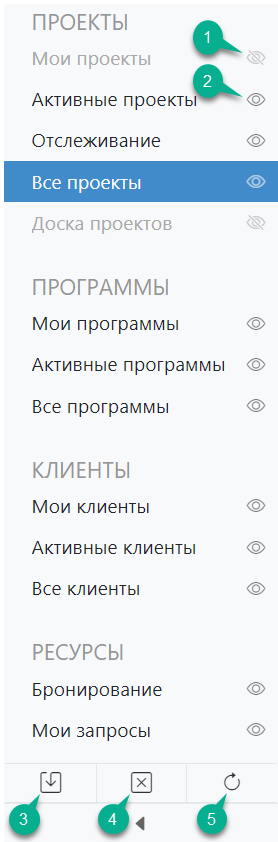
В рамках настроек предлагаются следующие возможности:
- Скрытие ссылок на имеющиеся подразделы в рамках раздела приложения с помощью нажатия на элемент глазок — иконка перейдёт в серый цвет и будет перечёркнута.
- Раскрытие ссылок на имеющиеся подразделы в рамках раздела приложения с помощью нажатия на элемент глазок — иконка перейдёт в чёрный цвет.
- Кнопка Сохранить используется для сохранения изменений на панели навигации.
- Кнопка Отмена используется для отмены изменений на панели навигации.
- Кнопка По умолчанию используется для сброса изменений на панели навигации.
Маршрут навигации
Маршрут навигации — элемент интерфейса, который показывает ваш текущий путь в системе. Он отображается в шапке страницы рядом с названием области системы.
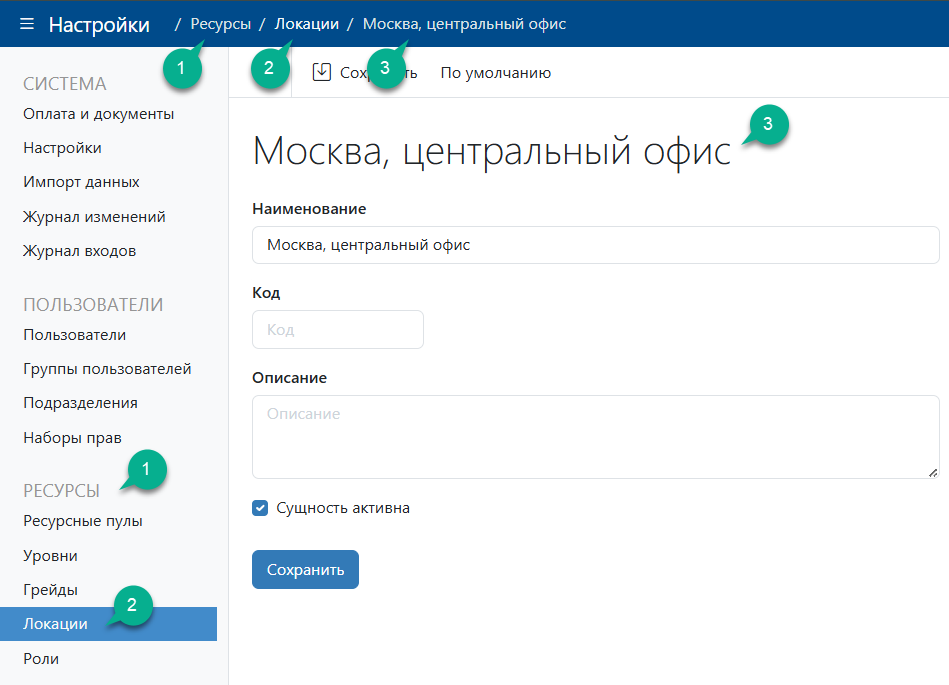
Маршрут навигации может содержать:
- Раздел области.
- Подраздел области.
- Название открытой страницы.
При нажатии на название подраздела в маршруте навигации можно перейти на страницу подраздела.
Главное меню
Главное меню — это панель в верхней части страницы, ваш основной инструмент для быстрых действий и доступа к ключевым разделам приложения.
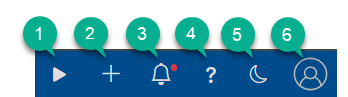
Меню находится в шапке сайта и всегда доступно, позволяя вам управлять работой в системе, не возвращаясь на главную страницу.
Слева направо меню содержит следующие блоки:
-
Индикатор счётчика времени (Таймтрекер).
-
Меню быстрого создания:
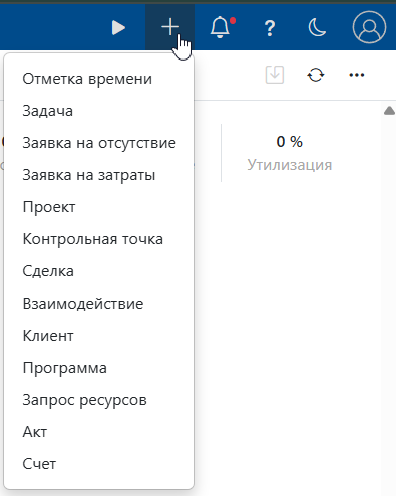
-
Панель уведомлений:
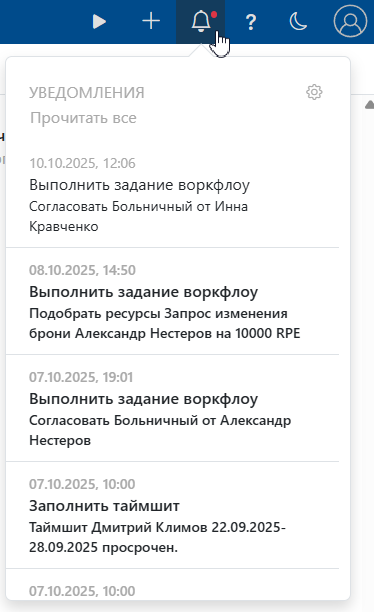
-
Меню справки:
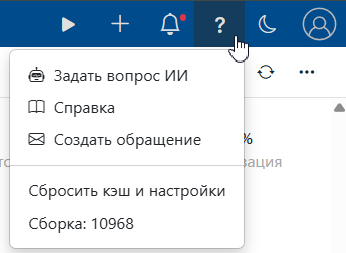
-
Кнопка смены темы приложения.
-
Личное меню пользователя:
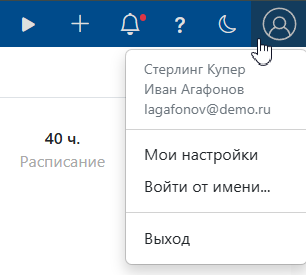
Панель действий
Панель действий — это контекстный инструмент, который появляется при открытии любой сущности (задачи, проекта, сделки и т. д.) и содержит необходимые кнопки для работы с сущностью.
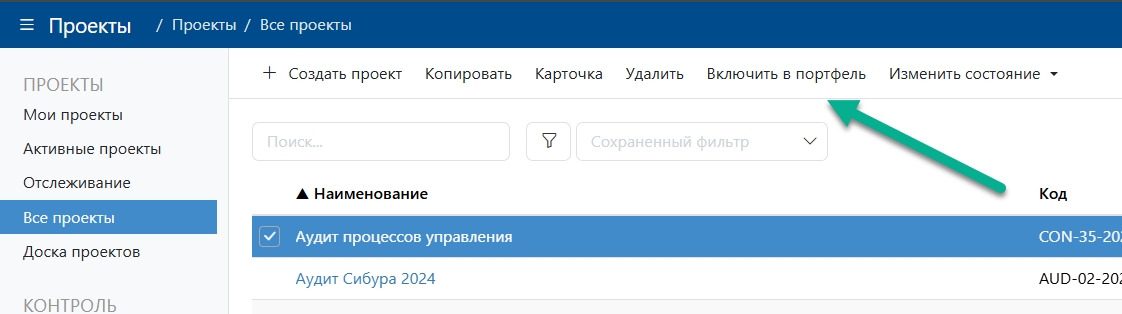
Рабочее пространство
Рабочее пространство — это центральная область приложения, где пользователь работает с данными системы. Здесь он может:
- Просматривать и редактировать сущности.
- Взаимодействовать с компонентами системы.
- Использовать различные представления данных.
- Фильтровать и сортировать информацию.
Страницы сущностей
Страницы сущностей предназначены для работы с конкретными объектами системы, такими как задачи, проекты, клиенты или документы.
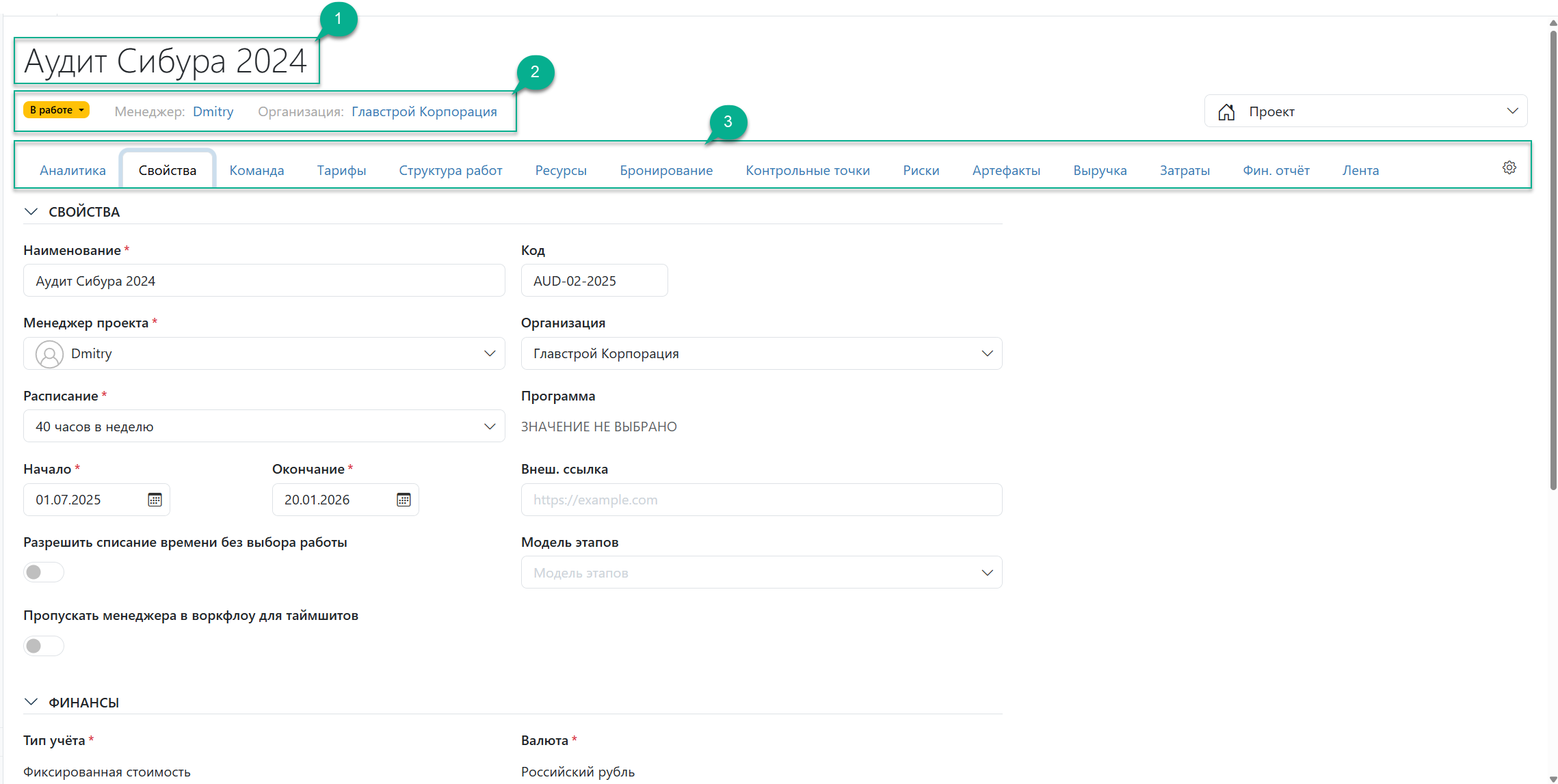
Основные элементы страницы сущности:
- Наименование страницы.
- Панель реквизитов сущности.
- Панель вкладок, в которых может содержаться различная информация: основные свойства, аналитические данные, таблицы.
Страницы компонент
Страницы компонентов предназначены для работы с функциональными инструментами системы: отчётами, настройками, аналитическими панелями.
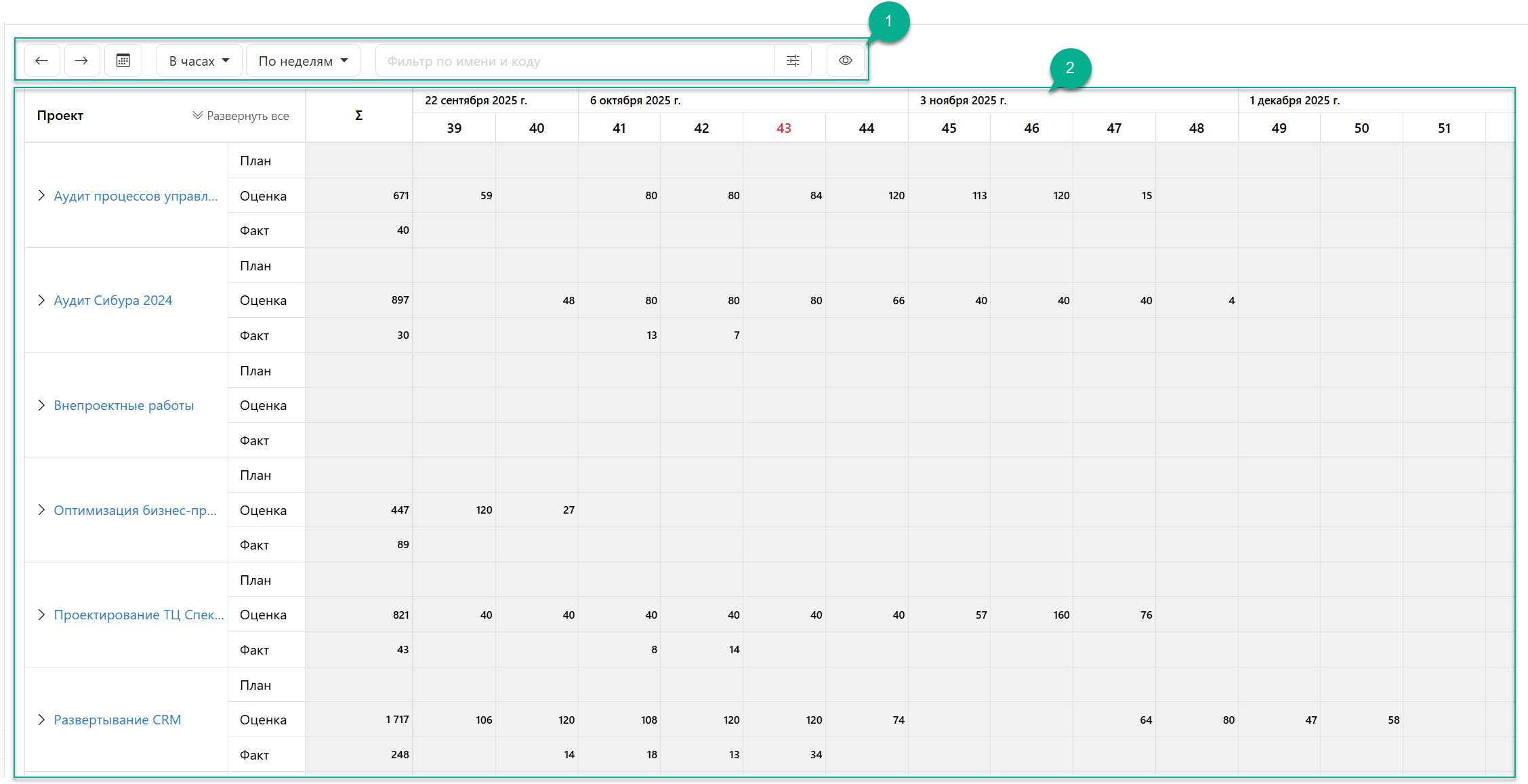
Основные элементы страницы компоненты:
- Панель инструментов.
- Область с данными.
Представления
Представления — это разные способы отображения одних и тех же данных (ваших задач, проектов, сделок). Они помогают работать с информацией так, как вам удобнее в конкретной ситуации.
Представление «Список»
Классическое табличное отображение ваших элементов, где каждая строка — это одна задача или запись, а столбцы — её атрибуты (наименование, код, исполнитель, срок и т. д.).
С помощью настройки представления можно добавить или убрать столбцы, описывающие сущность.
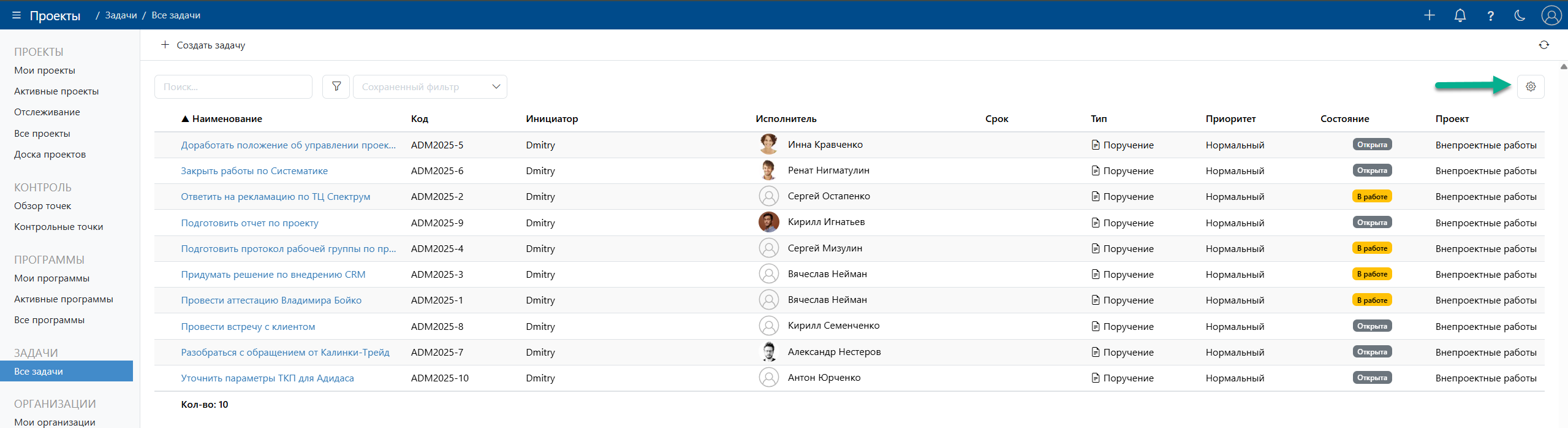
Также возможна сортировка списка по столбцам.
Представление «Доска»
Визуальное представление, где задачи в виде карточек перемещаются между колонками. Каждая колонка соответствует определённому состоянию жизненного цикла (например, «Открыта», «В работе», «Закрыта»).
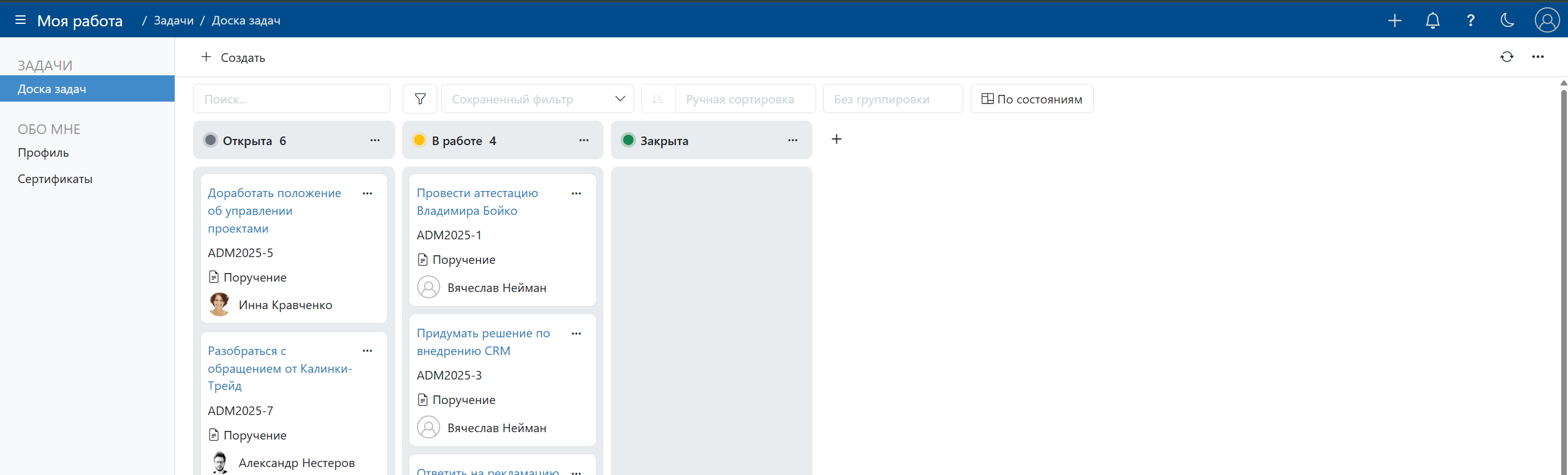
Возможна сортировка и группировка карточек доски. Также доступно представление карточек на доске с произвольными колонками:
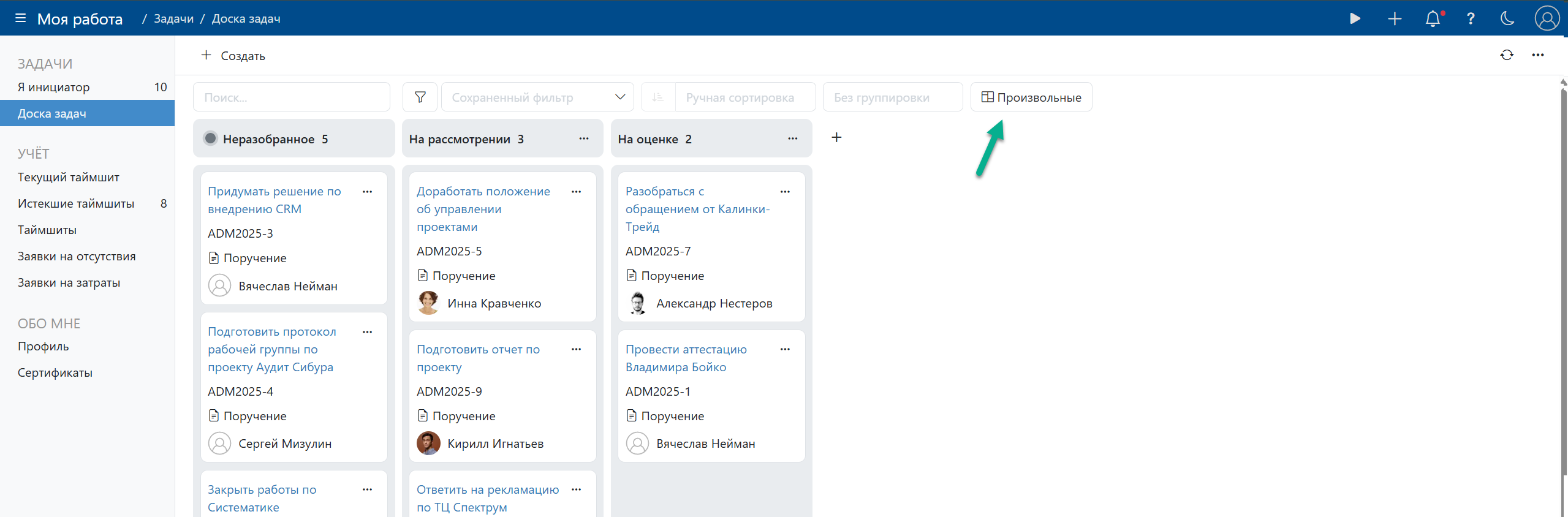
Примечание
Представление «Список» и «Доска» — это разные виды одного и того же набора данных. Переключаясь между ними, вы не теряете информацию, а просто смотрите на неё под разным углом.
Фильтры данных
На страницах системы, использующих представления «Список» и «Доска», реализован механизм для поиска и фильтрации данных, который позволяет находить нужные записи и настраивать их отображение.
Инструмент «Поиск» предназначен для оперативного нахождения записей по их основным текстовым атрибутам.
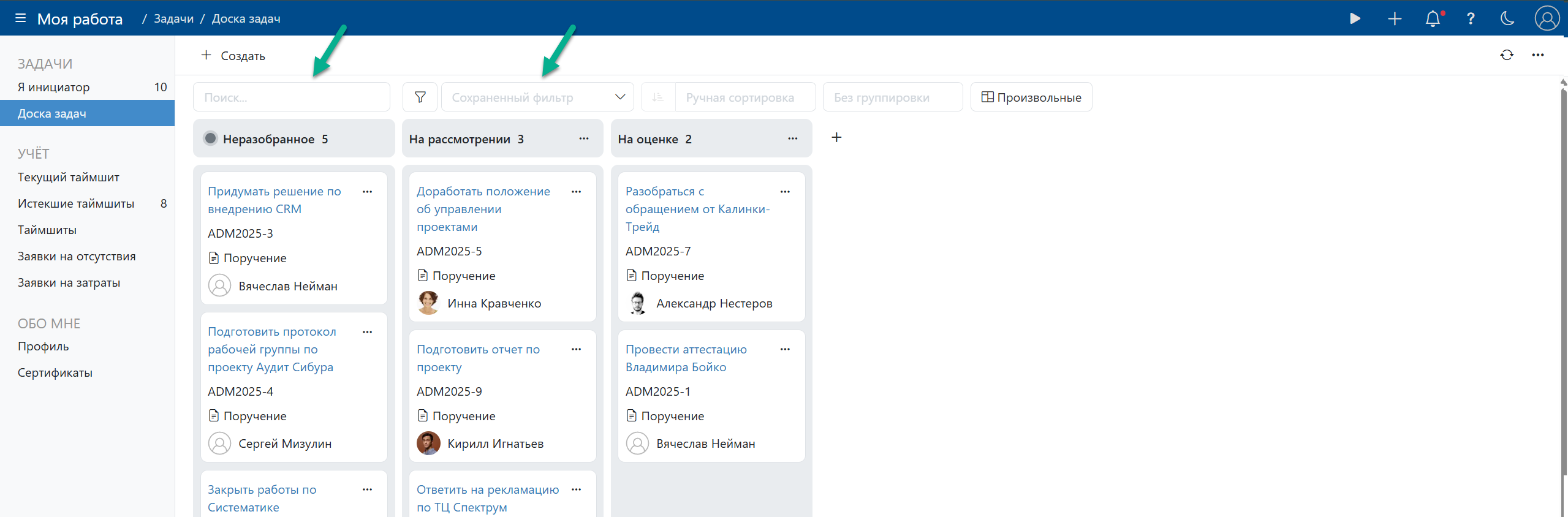
Рядом с быстрым поиском доступен расширенный инструмент — «Настраиваемый фильтр». Фильтр позволяет гибко комбинировать различные условия, отбирая только те записи, которые соответствуют всем заданным параметрам. Это обеспечивает детализированное и релевантное представление данных.
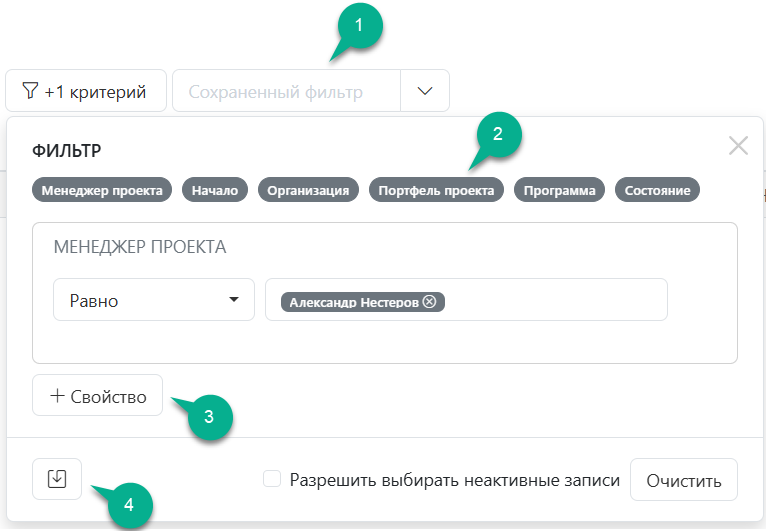
Ключевые функции настраиваемого фильтра:
- Выбор сохранённого фильтра: позволяет быстро применить один из ранее сохранённых наборов условий фильтрации.
- Быстрый выбор: предлагает использование наиболее часто применяемых свойств для оперативной настройки отбора.
- Детальный выбор: предоставляет доступ к полному перечню свойств и атрибутов сущности для формирования сложных и точных условий отбора.
- Сохранение настроек: позволяет сохранить текущую конфигурацию фильтра под уникальным именем для его многократного использования в дальнейшем.